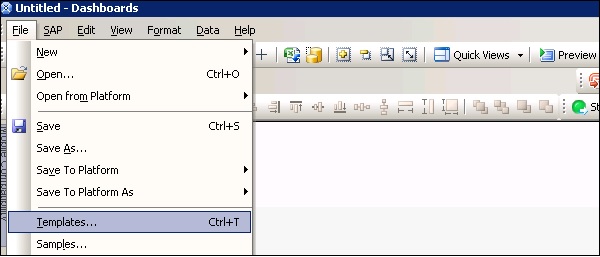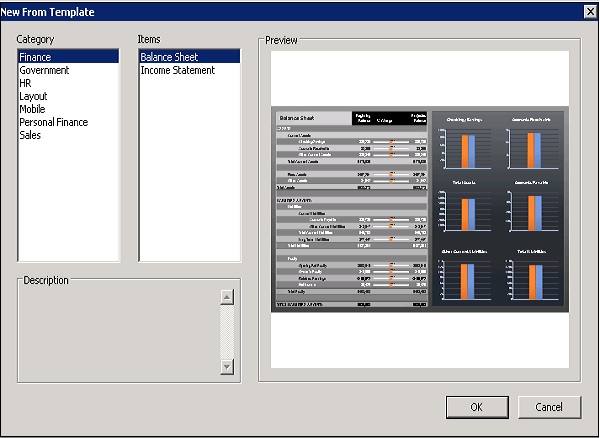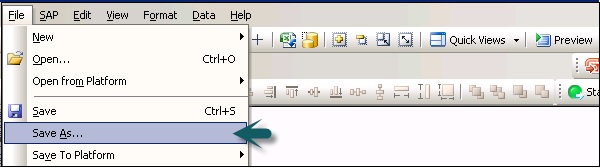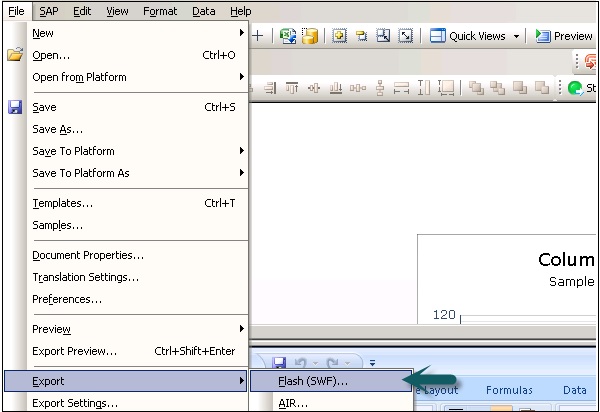Известно, что модель данных состоит из нескольких компонентов, которые связаны с источником данных в запросе или электронной таблице. Вы можете использовать шаблоны по умолчанию в конструкторе Dashboard для создания моделей данных.
Чтобы создать модель в инструментальной панели, сначала необходимо импортировать данные во встроенную электронную таблицу или создать запрос из внешнего источника данных. Следующий шаг — добавить компоненты в соответствии с требованиями модели и связать их с источником данных. Затем идет настройка свойств компонента, таких как форматирование, текст, цвет и макет компонента, и последний шаг — предварительный просмотр и публикация модели.
Шаблоны
Для создания новых моделей вы можете использовать шаблоны в качестве отправной точки. Шаблоны также дают представление о том, как разные компоненты работают, и вы можете добавить их на холст для создания новой модели. Вы можете добавить шаблон, удалить его или также можете изменить его.
Вы можете использовать шаблоны, которые содержат базовые компоненты и добавлять настройки для удовлетворения потребностей панели мониторинга в соответствии с требованиями.
Чтобы открыть шаблоны, перейдите в Файл → Шаблоны, как показано на следующем снимке экрана.
В следующем окне вы можете увидеть категорию шаблона. Когда вы выбираете категорию, он показывает вам список шаблонов в этой категории.
Вы можете увидеть элемент шаблона на вкладке предварительного просмотра. Выберите шаблон и нажмите ОК.
Создание новых шаблонов
Предположим, вы хотите создать шаблоны с логотипом компании для использования на инструментальных панелях. Вы можете добавить логотипы и установить внешний вид, и как только это будет сделано, вы можете сохранить свою модель.
Перейдите в Файл → Сохранить как и перейдите в папку с шаблонами \ assets \ template. Введите имя файла и нажмите «Сохранить».
Чтобы экспортировать шаблон, выберите Файл → Экспорт → Flash (SWF).
Перейдите в папку «Шаблон», выберите имя файла и нажмите «Сохранить».